FAQ
چگونه می توان یک شناسه کاربری به آدرس username@ae.sharif.edu ایجاد کرد؟-برای ایجاد یک شناسه کاربری و داشتن یک آدرس ایمیل در سرور دانشکده و یا هر گونه پرسش و مشکل در خصوص شناسه کاربری که قبلا ایجاد کرده اید، مي توانيد صبح روزهاي فرد به اتاق شماره 4 مرکز محاسبات، آقای مهندس محسنی، مراجعه کنيد.
4- جهت forward نمودن نامه هاي خود در سيستم به آدرس mohseni@sharif.ir ـ email بفرستيد. داشتن شناسه کاربری چه امکاناتی را در اختیار دانشجو قرار می دهد؟1- امکان داشتن Email Address مختص دانشکده به آدرس yourname@ae.sharif.edu
2- امکان داشتن صفه وب شخصی به آدرس http://ae.sharif.edu/~yourname
3- اختصاص فضا براي نگهداري اطلاعات (100 مگابایت براي دانشجويان دکترا و 50 مگابایت براي سایر دانشجويان (لازم به ذکر است که از اطلاعات موجود در server بطور اتوماتيک backup گرفته می شود)
لازم به ذکر است که فضاي درنظر گرفته شده براي فایلها و ایمیل های شما مشترک است. لذا باید فایلها و ایمیلهای اضافي خود را پاک کنید تا نامه هاي شما برگشت نخورد. چگونه می توان ایمیلهای وارده به username@ae.sharif.edu را به یک آدرس ایمیل دیگر Forward کرد؟جهت forward کردن نامه هاي خود به یک آدرس ایمیل دیگر، به آدرس mohseni@sharif.ir ایمیل بفرستيد. چگونه می توان یک صفحه شخصی در شناسه ی کاربری خود ایجاد کرد؟-برای داشتن صفحه ی شخصی کافي است که يک فولدر به نام "public_html" در شناسه ی خود ايجاد نموده و در داخل آن فايل صفحه ی اصلی خود را با نام "index.html" کپي نماييد.
آدرس صفحه ی شخصی شما آدرس میزبان (host) بعلاوه ی (~username/) شما است. مثلا اگر نام کاربری شما "test user" و آدرس میزبان شما "sutserver.sharif.ir" باشد، آدرس صفحه ی شخصی شما بصورت http://ae.sharif.ir/~testuser خواهد بود.
نحوه ایجاد یک صفحه ی شخصی
ابتدا صفحات سايت خود را در رایانه ی شخصیتان با یک نرم افزار ساخت وب نظیر Front page ،Microsoft Expressionو يا يک برنامه ديگر بسازيد. نام صفحه ی اصلی را باید "index.html" بگذاريد.
نکته: لينک های مربوطه را در زمان ساختن صفحه ی شخصی بصورت local وارد نماييد. برای مثال اگر از صفحه ی اصلی يک لينک به صفحه ی ديگر به نام "myfile.html" داريد لينک آن در صفحه ی اصلی شامل مسِرهایی چون (:c و یا :d و...) نباشد. در اين لينک فقط باید نام فايل وجود داشته باشد و يا اگر یک فايل عکس به نام "mypicture.jpg" در يک فولدر با نام "image"موجود است در هنگام لينک دادن نباید به صورت "href=c:\...\images\mypicture.jpg" باشد بلکه باید بصورت ""href=images/mypictureباشد تا پس از انتقال آنها به سايت، لينک های مربوطه به درستی کار کنند.
پس از ساختن صفحه ی شخصی باید آن را به FTP مربوطه انتقال دهید. برای انتقال اطلاعات به روش های مختلفی می توان وارد server شد. برای راحتی می توان از نرم افزارهای "CUTEFTP" ، "TURBOFTP" و يا نرم افزارهای مشابه ديگر استفاده نمود. کافی است یک بار یکی از این نرم افزارها را روی رایانه ی خود نصب نموده و همواره برای انتقال اطلاعات از آن ها استفاده نمایید.
با راست کلیک کردن و یا گزینه ی New Folder یک فولدر با نام "public_html" ایجاد کنید. سپس وارد این فولدر شوید. حال فايل و يا فايلهای ساخت خود را که شامل فایل index.html" " و بقیه ی صفحاتی که ساخته اید می شود در این فولدر کپی نماييد. دقت کنيد که نام صفحه اصلی حتماً باید "index.html" باشد در غير اين صورت باید نام آن را تغيير دهيد.
چنانچه قبلاٌ صفحه ی شخصی داشته ايد و می خواهيد آن را عوض کنید بايد فايل "index.html" جدید را جایگزین "index.html" قبلی کنید.
اگر صفحه ی اصلی شما شامل چند فايل است که همه را کپی نموده ايد و سايت خود را باز کرديد ولی بعضی از لینکها کار نکرد، ابتدا از کپی شدن فاِيل های مربوطه مطمئن شويد. چنانچه کپی فایل ها درست انجام شده بود باید وضعیت لینک بودن صفحاتتان را در نرم افزار ساخت وب اصلاح کنید و فایل های جدید را به FTP منتقل و جایگزین فایل های قبلی کنید.
نکته:دقت نماييد که در اين سيستم حروف بزرگ و کوچک يکسان نيستند و ممکن است که در فايل اصلی نام فايل از اين نظر دقيقاٌ مشابه نام فايلی نباشد که در شناسه ی کاربری خود کپی نموده ايد. مقدار فضای اختصاص یافته به هر کاربر چقدر است؟برای اساتید محترم فضای یک گیگا بایت، برای دانشجویان دکترا فضای صد مگابایت و برای دیگر دانشجویان فضای پنجاه مگابایت در نظر گرفته شده است. فضاي درنظر گرفته شده براي هر کاربر محدود مي باشد لذا اطلاعات اضافي خود را پاک نموده تا نامه هاي شما برگشت نخورد.) مدت اعتبار شناسه کاربری هر دانشجو چقدر است؟شناسه هاي ايجادشده بعد از فارغ التحصيلی حذف می شوند و email دانشجویان در صورت تمايل آنها برای مدت کوتاهی به شناسه ديگری forward می شود.
دانشجويان فارغ التحصيل که مايلند Account با domain دانشگاه (sharif) داشته باشند به انجمن فارغ التحصيلان مراجعه کنند. (تلفن 66164490) چگونه می توان از سرویس FTP سایت دانشکده استفاده کرد؟برخی از نرم افزارهای مورد نیاز دانشجویان هوافضا و همچنین منابع مرتبط با دروس در سرور موجود در سایت دانشکده موجود است و از طریق سرویس FTP می توان از آنها استفاده کرد. استفاده از FTP دانشکده از داخل دانشگاه از طريق لينک ftp://ftp.ae.sharif.edu و از خارج دانشگاه از طریق لینک ftp://213.233.174.200 و با نام کاربری و کلمه عبور زیر امکان پذیر است:
user: download
password: aero تنضيمات Outlook Express برای استفاده از شناسه کاربری دانشکده چگونه است؟ابتدا outlook را اجرا نموده و از مسِرهای TOOL > ACCOUNT > MAIL > PROPERTIES به منوی مربوطه برويد.
در قسمت NAME نام کامل خود و در قسمت E-mail address آدرس email خود را وارد نماييد.
حال از طریق گزینه ی بالای اين منو به قسمت Server برويد.
در اينجا بايد جلوی گزينه های incomming و outgoing آدرس server مربوطه که در آن account داريد را بنويسيد. برای مثال ae.sharif.edu
در قسمت Account بايد تنها نام شناسه (username) خود را وارد نماييد.
در صورتيکه مايلید يک نسخه از نامه هايتان در server باقی بماند از قسمت بالای همين منو به قسمت Advanced رفته و گزينه leave a copy message on server را فعال نماييد. در اين حالت بايد هر چند وقت يک بار از طريق Internet Explorer نامه های اضافی خود را پاک کنید تا فضای اختصاص یافته به شما پر نشود و نامه های شما برگشت نخورد.
اگر windows خود را به تازگی نصب نموده و پس از طی مسیر TOOL > ACCOUNT > MAIL نمی توانستيد به قسمت properties برويد در همان قسمت MAIL بايد گزينه ی ADD را انتخاب و به سوالات مربوطه که در بالای همين صفحه توضيح داده شده پاسخ دهيد.
پس از اتمام setup حال outlook را دوباره اجرا نموده و با انتخاب گزينه ی send/receive نامه های خود را بخوانيد.
نکته: دقت نماييد که اگر از ISPديگری استفاده می نماييد برای ارسال ایمیل حتماٌ بايد از web-mail استفاده نماييد و از outlook فقط ميتوانيد ایمیل ها را دريافت نماييد. تظيمات Outlook Express جهت فرستادن email در خارج از دانشگاه چگونه است؟برای فرستادن ایمیل در خارج از دانشگاه علاوه بر setup نمودن outlook که در قسمت بالا توضیح داده شد دو تغيير دیگر بايد در تنظيمات outlook express انجام گیرد.
پس از رفتن به قسمت های TOOL > ACCOUNT > MAIL > PROPERTIESبه منوی مربوطه برويد. سپس در قسمت server و گزينه ی my server requires authentication را کلیک کنید. سپس به قسمت advance رفته و عدد جلو عبارت Outgoing mail SMTP را به 587 تغيير دهيد.
بعد از اعمال موارد ذکر شده هنگام ارسال ایمیل از شما user و password پرسيده مي شود و پس از وارد کردن آن ها ایمیل شما ارسال مي شوند. مشکلات مربوط به شناسه کاربری را چگونه می توان برطرف نمود؟جهت هر گونه پرسش و رفع مشکل شناسه ی کاربر و ... مي توانيد صبح روزهاي فرد به اتاق شماره ی 4 مرکز محاسبات مراجعه فرمایید. |